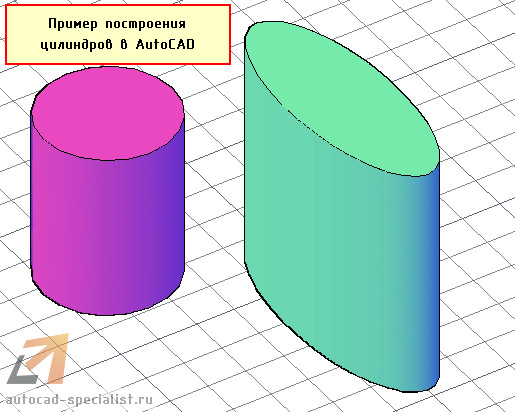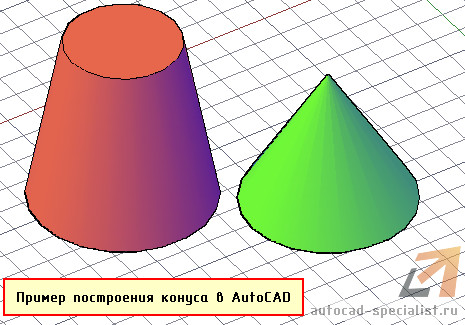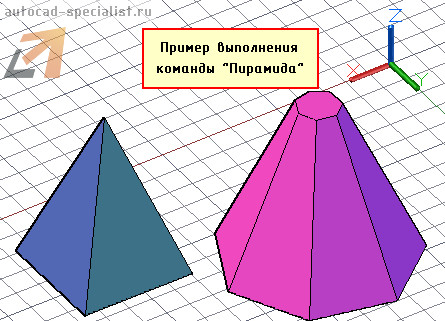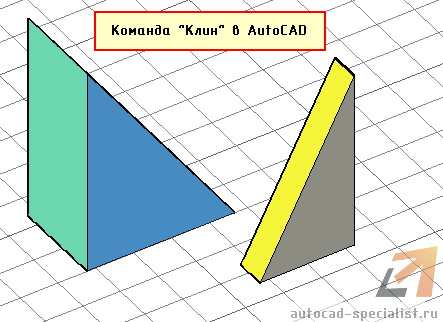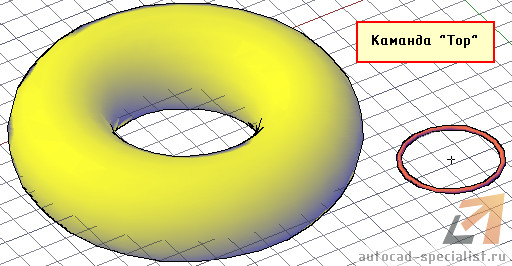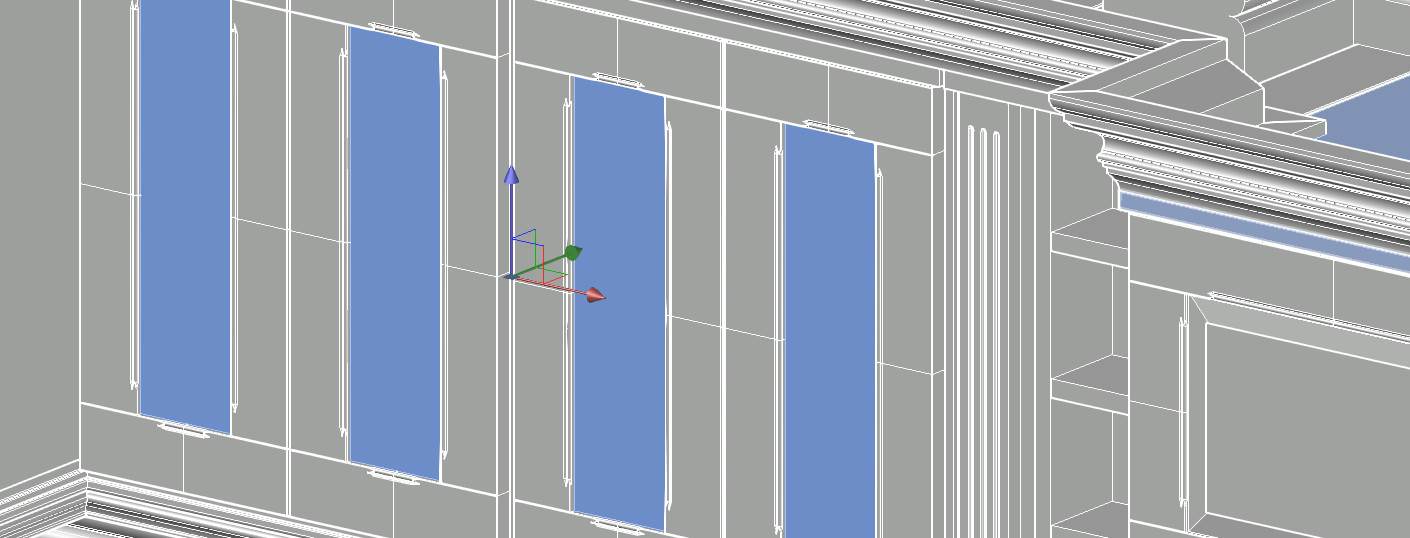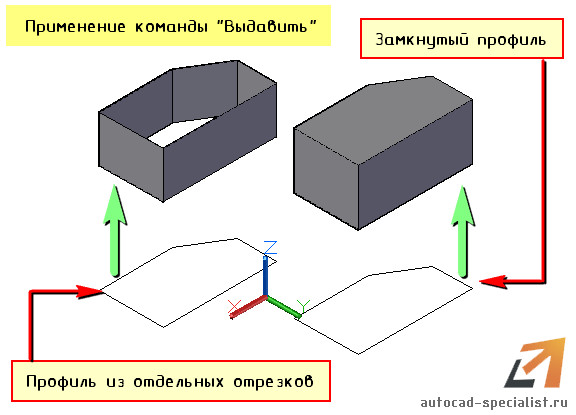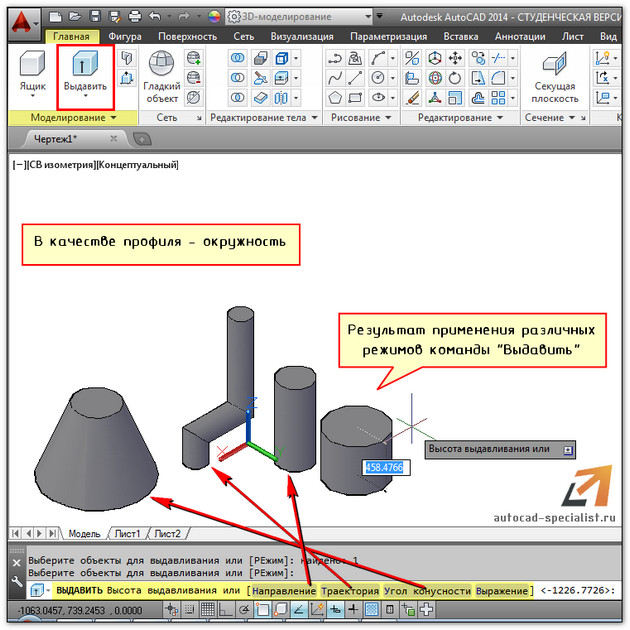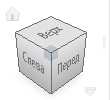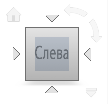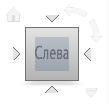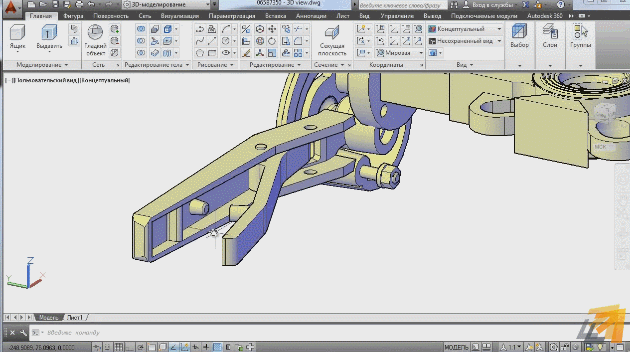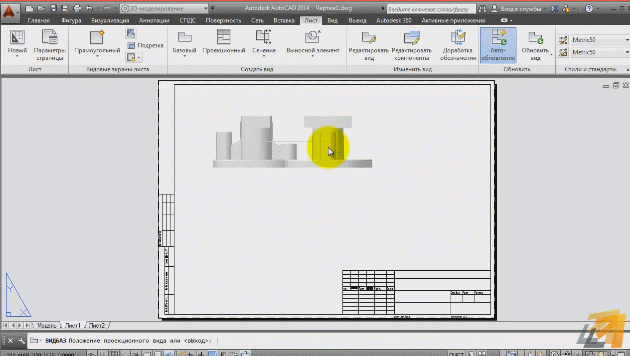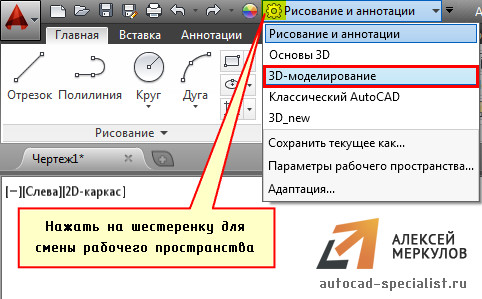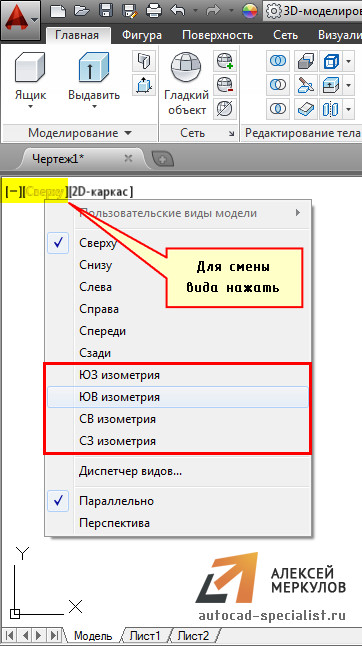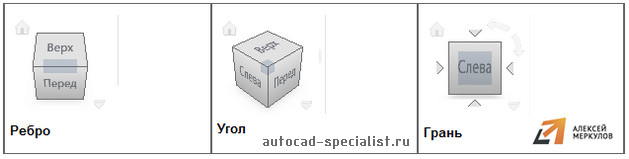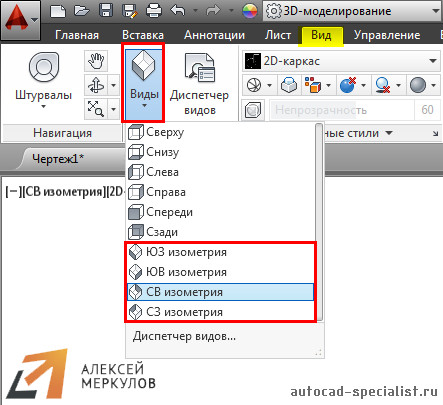Как сделать куб в autocad
Работа со стандартными 3D-примитивами
3d-модели Автокад можно делать двумя разными способами: либо используя стандартные примитивы, либо на основе 2d-объектов. Поговорим о первом способе. Не будем рассматривать каждый параметр той или иной команды. Для этого вы всегда сможете воспользоваться справкой AutoCAD (F1).
Автокад. 3д моделирование. Стандартные примитивы
Программа AutoCAD 3D насчитывает всего 7 стандартных примитивов. Несмотря на их немногочисленное количество, 3д-чертежи в Автокаде получаются на очень высоком уровне.
1) Первая и часто используемая команда – это Ящик (параллелепипед). Про неё детально рассказывалось в статье про важнейший аспект AutoCAD. 3d модели должны быть правильно ориентированы относительно осей X и Y (читать статью).
Для окружности надо задавать центр и радиус (или диаметр). Также можно окружность начертить по «трем точкам касания» (3Т), «двум точкам касания» (2Т) или «двум точкам касания и радиусу» (ККР). Чтобы выбрать тот или иной режим, нужно обратиться в командую строку:
Параметр «Эллиптический» позволяет в основание цилиндра положить эллипс.
3) Конус. В основании конуса лежит окружность, а значит, все правила, рассмотренные для цилиндра и его основания – идентичные. Перед тем, как задать высоту конуса, выберите данный параметр и задайте значения радиуса. Пример усеченного конуса показан на рис.
4) Чтобы построить сферу в Автокаде, достаточно указать ее центральную точку и радиус (или диаметр). Проблем с данным примитивом у вас возникнуть не должно.
5) Команда «Пирамида». Принцип ее построения несколько отличается от др. примитивов. Тут следует понимать, что в основании пирамиды лежит многоугольник, и, соответственно, соблюдаются все правила построения 2D-примитива «Многоугольник».
Так же, как и с конусом, пирамиду можно сделать усеченной, обратившись к параметру «Радиус верхнего основания». Примеры построения данного примитива показаны на рис.
6) Клин по своей сути можно представить как отсеченную часть ящика. Отсюда и построение примитива очень схоже.
Особое внимание нужно уделить ориентации данного объекта. Тут существует некое правило, понять которое лучше всего получается на практике: клин будет поднят в ту сторону, где была указана первая точка.
Осталось разобраться с командами редактирования, и вопрос «Как в Автокаде сделать 3д-модель» исчезнет сам по себе.
Команда AutoCAD «Выдавить»
Создание 3d-моделей в AutoCAD позволяет решить ряд задач. Любую модель в AutoCAD из 3d в 2d можно перевести в считанные секунды и получить связанные плоские проекции определенной сложности. Но и 3д-модели Автокад можно создавать из двухмерных примитивов. Рассмотрим данную концепцию подробнее.
Как в Автокаде сделать 3д
В данном уроке сосредоточимся на построении твердотельных объектов. Есть несколько подходов создания 3D модели Автокад:
1-й подход – создание объектов из примитивов (читать подробнее);
2-й подход – создание 3D объектов из плоских примитивов с помощью инструментов «Выдавить», «Лофт», «Вращать» и «Сдвиг» (преобразовывать из 2d в 3d Автокад).
Данные инструменты очень мощные и позволяют создавать универсальные объекты практически любой геометрии. Рассмотрим, как в AutoCAD создавать 3d-модели с помощью перечисленных инструментов.
Создание 3d моделей в AutoCAD. Инструмент «Выдавить»
Принцип работы данного инструмента прост: достаточно начертить плоский примитив и задать ему параметр «Высота».
Рассмотрим на конкретном примере. Используя стандартные 2D примитивы, создадим профиль произвольной формы. В нашем примере возьмем окружность.
Обязательно условие, чтобы команда «Выдавить» выполнилась корректно и в результате получился твердотельный объект, кривая должна быть замкнутая! С такими примитивами, как «Круг», «Прямоугольник» или замкнутая «Полилиния», у вас не возникнет проблем.
Если плоский объект состоит из отдельных отрезков, даже если они представляют собой замкнутый объект, то необходимо выполнить дополнительное их слияние, используя команду «Область», «Контур» или «Соединить». В противном случае, программа AutoCAD 3d создаст объект-поверхность. А так как речь идет о твердотельных телах, нам данный вариант не подходит.
Выбираем команду «Выдавить» на вкладке «Главная», панель «Моделирование».
Дальше пошагово выполняем запросы командной строки:
1. Выбрать объект для выдавливания (наш замкнутый 2D профиль).
2. Выбрать один из режимов (по умолчанию необходимо задать высоту).
Результат применения различных режимов команды «Выдавить» продемонстрирован на рис.
Бесспорное преимущество команды – форма профиля может быть любой сложности.
Данный самоучитель AutoCAD 3d постоянно пополняется новым полезным материалом. Следите за обновлениями. Мои бесплатные видеоуроки 3d autocad позволят Вам ускорить процесс изучения программы.
AutoCAD
Не удалось извлечь оглавление
ViewCube (Видовой куб)
ViewCube (Видовой куб) – это инструмент навигации, который отображается при работе в двумерном (2D) пространстве модели или при действующем трехмерном (3D) визуальном стиле. С помощью инструмента ViewCube (Видовой куб) можно переключаться между стандартными и изометрическими видами.
ViewCube (Видовой куб) представляет собой постоянный перетаскиваемый элемент интерфейса, позволяющий переключаться между стандартным и изометрическим видами модели. При вызове ViewCube (Видовой куб) отображается в одном из углов в области рисования над моделью в неактивном состоянии. Неактивный ViewCube (Видовой куб) дает визуальное представление о текущей точке зрения модели в соответствии с изменениям вида. При наведении курсора на ViewCube (Видовой куб) этот инструмент становится активным. ViewCube (Видовой куб) можно перетащить или щелкнуть, переключиться на один из доступных стандартных видов, наклонить текущий вид или перейти к исходному виду модели.
Настройка отображения инструмента ViewCube (Видовой куб)
ViewCube (Видовой куб) отображается в двух состояниях: активном и неактивном. Когда видовой куб неактивен, он по умолчанию отображается частично прозрачным, чтобы не закрывать изображение модели. Когда видовой куб активен, он отображается непрозрачным и может перекрывать собой изображение объектов на текущем виде модели.
Помимо настройки уровня прозрачности неактивного инструмента ViewCube (Видовой куб) можно также управлять следующими свойствами:
Использование компаса
Компас отображается под инструментом ViewCube (Видовой куб) и указывает направление на север, определенное в модели. Можно щелкнуть букву направления главного румба на компасе для поворота модели либо щелкнуть и перетащить кольцо компаса для интерактивного поворота модели вокруг точки вращения.
AutoCAD
Не удалось извлечь оглавление
ViewCube (Видовой куб)
ViewCube (Видовой куб) – это инструмент навигации, который отображается при работе в двумерном (2D) пространстве модели или при действующем трехмерном (3D) визуальном стиле. С помощью инструмента ViewCube (Видовой куб) можно переключаться между стандартными и изометрическими видами.
ViewCube (Видовой куб) представляет собой постоянный перетаскиваемый элемент интерфейса, позволяющий переключаться между стандартным и изометрическим видами модели. При вызове ViewCube (Видовой куб) отображается в одном из углов в области рисования над моделью в неактивном состоянии. Неактивный ViewCube (Видовой куб) дает визуальное представление о текущей точке зрения модели в соответствии с изменениям вида. При наведении курсора на ViewCube (Видовой куб) этот инструмент становится активным. ViewCube (Видовой куб) можно перетащить или щелкнуть, переключиться на один из доступных стандартных видов, наклонить текущий вид или перейти к исходному виду модели.
Настройка отображения инструмента ViewCube (Видовой куб)
ViewCube (Видовой куб) отображается в двух состояниях: активном и неактивном. Когда видовой куб неактивен, он по умолчанию отображается частично прозрачным, чтобы не закрывать изображение модели. Когда видовой куб активен, он отображается непрозрачным и может перекрывать собой изображение объектов на текущем виде модели.
Помимо настройки уровня прозрачности неактивного инструмента ViewCube (Видовой куб) можно также управлять следующими свойствами:
Использование компаса
Компас отображается под инструментом ViewCube (Видовой куб) и указывает направление на север, определенное в модели. Можно щелкнуть букву направления главного румба на компасе для поворота модели либо щелкнуть и перетащить кольцо компаса для интерактивного поворота модели вокруг точки вращения.
С чего начинается 3D моделирование в Автокаде?
3d моделирование в Автокаде нашло применение в таких сферах, как строительство и архитектура, машиностроение, геология и геодезия, сети инженерно-технического обеспечения и различные виды дизайна.
В Автокад 3D моделирование лучше осваивать сразу с практического примера. Поэтому следующим этапом будет изучение 3d инструментов и создание объемной модели. В этом вам поможет базовый бесплатный видеокурс «3D моделирование в AutoCAD для новичков», который состоит из 11 подробных и последовательных уроков.
3D рабочее пространство в Автокаде
3D моделирование в Автокад начинается со смены рабочего пространства и выбора подходящего вида, изометрии.
Чтобы сменить рабочее пространство, нужно нажать на шестеренку либо в верхнем левом углу программы, либо в правом нижнем углу, как показано на рис.
После смены рабочего пространства на ленте-палитре появляются вкладки, панели и команды для работы с 3D объектами. Графическое пространство остается неизменным. Как видно, отсутствует ось Z. На самом деле ось Z есть. Просто она направлена как бы от нас и проецируется в точку, поэтому мы ее не видим.
Такой подход не самый правильный, но наглядный, быстрый и достаточно удобный. Также изменить ориентацию осей можно, выбрав в левом верхнем углу рабочего пространства один из видов изометрий.
Видовой куб – альтернативный вариант навигации в трехмерном пространстве. Нажимая на его ребра, грани или углы, вы переключаетесь между стандартными и изометрическими видами модели.
Теперь можно приступать непосредственно к моделированию.